建一个COM对象.docx
《建一个COM对象.docx》由会员分享,可在线阅读,更多相关《建一个COM对象.docx(20页珍藏版)》请在冰豆网上搜索。
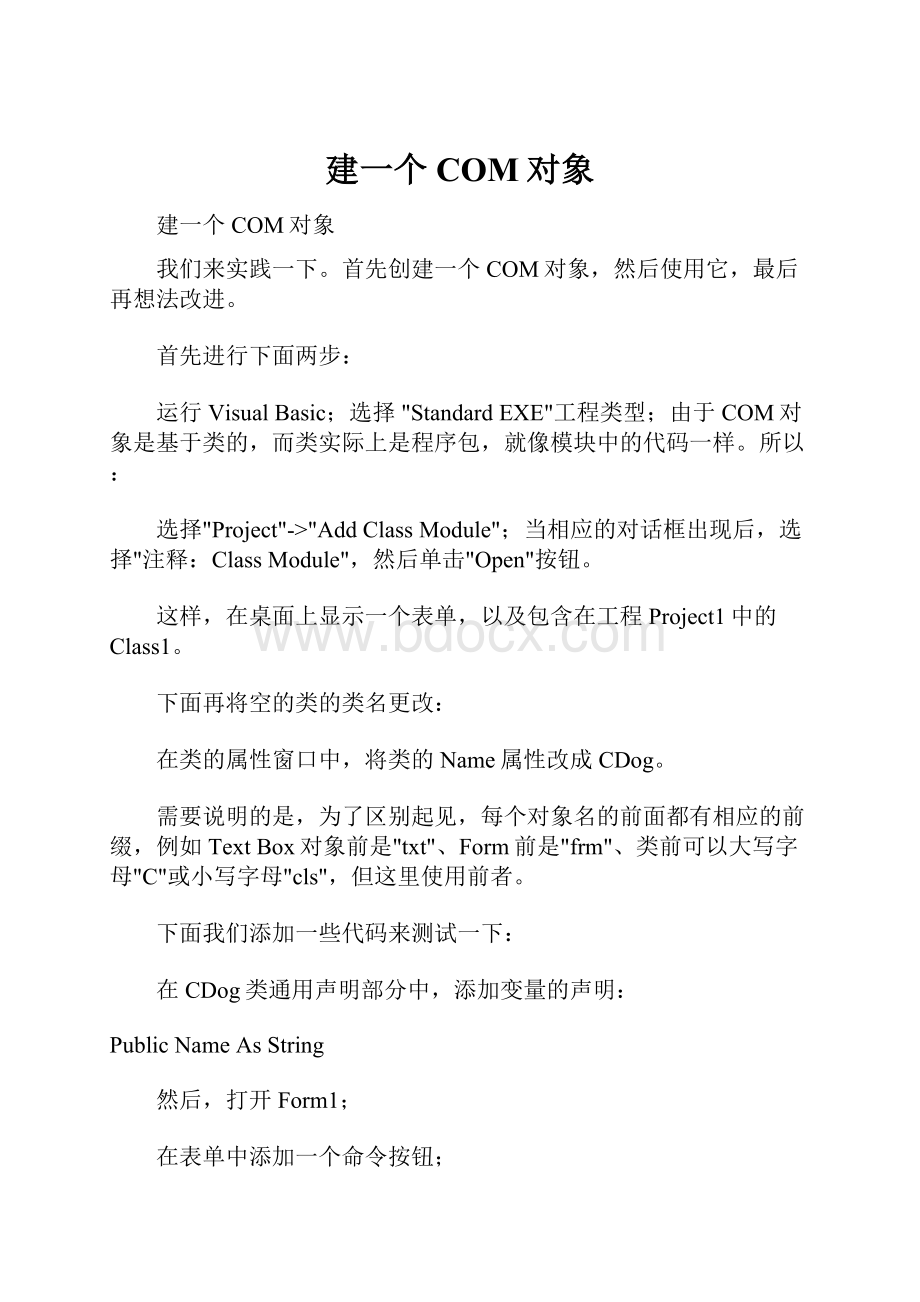
建一个COM对象
建一个COM对象
我们来实践一下。
首先创建一个COM对象,然后使用它,最后再想法改进。
首先进行下面两步:
运行VisualBasic;选择"StandardEXE"工程类型;由于COM对象是基于类的,而类实际上是程序包,就像模块中的代码一样。
所以:
选择"Project"->"AddClassModule";当相应的对话框出现后,选择"注释:
ClassModule",然后单击"Open"按钮。
这样,在桌面上显示一个表单,以及包含在工程Project1中的Class1。
下面再将空的类的类名更改:
在类的属性窗口中,将类的Name属性改成CDog。
需要说明的是,为了区别起见,每个对象名的前面都有相应的前缀,例如TextBox对象前是"txt"、Form前是"frm"、类前可以大写字母"C"或小写字母"cls",但这里使用前者。
下面我们添加一些代码来测试一下:
在CDog类通用声明部分中,添加变量的声明:
PublicNameAsString
然后,打开Form1;
在表单中添加一个命令按钮;
打开代码窗口,为该命令按钮添加下列代码:
DimMyDogAsCDog
SetMyDog=NewCDog
MyDog.Name="BillyMoore"
MsgBoxMyDog.Name
SetMyDog=Nothing
下面就来解释上述代码的含义:
DimMyDogAsCDog
该行语句是用来通知VisualBasic为CDog对象设置一个位空间,但这时还不能使用该对象,必须等到下条语句为止:
SetMyDog=NewCDog
它是用来创建CDog的实例。
这就意味着前面空的MyDog模板变成了现在可以使用的CDog对象。
MyDog.Name="BillyMoore"
MsgBoxMyDog.Name
上述代码的第一行是用来设置MyDog的Name变量,同时第二行语句是用来将该变量的内容显示在消息对话框中。
最后:
SetMyDog=Nothing
用来将MyDog对象简单的置空。
按F5键运行并测试。
怎么样?
但同时,我们可能不禁要问,标准模块和类模块究竟有什么不同?
我们再来看看下面的示例:
将命令按钮的代码变成:
DimMyDogAsCDog
SetMyDog=NewCDog
DimMyDog2AsCDog
SetMyDog2=NewCDog
MyDog.Name="BillyMoore"
MsgBoxMyDog.Name
MyDog2.Name="SadieMoore"
MsgBoxMyDog2.Name
SetMyDog=Nothing
SetMyDog2=Nothing
与最前面的代码不同的是,这里的代码实际上是定义两个对象MyDog和MyDog2,这两个对象是基于CDog的相互独立的两个对象。
按F5键运行并测试。
结果怎样?
这一次是不是有两个对话框出现?
一个显示"BillyMoore",另一个显示"SadieMoore"。
上述定义的每个对象中除了Name外,没有任何实际的属性,因此下面过程就来添加:
打开前面的Class1;
声明下面的公共变量:
PublicAgeAsInteger
打开前面的Form1;
将命令按钮的代码变成:
DimMyDogAsCDog
SetMyDog=NewCDog
DimMyDog2AsCDog
SetMyDog2=NewCDog
MyDog.Name="BillyMoore"
MyDog.Age=4
MsgBoxMyDog.Name&"is"&MyDog.Age&"yearsold"
MyDog2.Name="SadieMoore"
MyDog2.Age=7
MsgBoxMyDog2.Name&"is"&MyDog2.Age&"yearsold"
SetMyDog=Nothing
SetMyDog2=Nothing
这些代码和前面差不多,只不过这里使用了Age变量。
按F5键运行并测试。
应该出现显示name和age内容的两个消息对话框。
现在再试着将其中一个对象的age值设置成1,000或者30,000。
看看结果如何?
程序照样正常运行,这是因为定义的整型变量最大值可达32,767,但是实际中的狗(Dog)是不会有30,000岁的。
那么,这种情况应该怎样处理呢?
前面已经接触到类的变量、属性以及枚举,但我们怎样才能更好的利用它们呢?
显然,子过程就是其中的一种方式,它几乎出现所有的VisualBasic程序中,所以这里来举例说明。
在CDog类中添加下列代码:
PublicSubBark()
MsgBox"Woof!
Woof!
"
EndSub
这里的子过程是最常见的,我们可以简单地使用MyDog.Bark来调用它。
下面来试一试:
将表单Form1的Command按钮的代码改成:
DimMyDogAsCDog
SetMyDog=NewCDog
MyDog.Name="Billy"
MyDog.Bark
SetMyDog=Nothing
需要说明的是,在键入"MyDog."会弹出相应的列表,各列表项前面都有不同颜色的小图标区分不同的类型。
例如Bark子过程项前面的是黄绿色的,属性是灰色和蓝色的,这样能帮助我们识别Bark是MyDog对象的一个方法。
按F5运行并测试。
事实上,除了子过程外,我们也可以在代码中添加函数。
这里我们就不举例了,你可以自己尝试一下。
因为函数和一般子过程除了能在一个类中外,其工作也是相同的。
但不要忘记,所有子过程和函数都可以有自己的参数。
现在,让我们设想一下,在类中有一个Sleep方法。
当我们想要cat睡觉或dog打盹时,每次都得调用这个方法。
但是,我们怎么知道这些小东西什么时候醒来?
这是一个非常有趣的问题,其答案是使用事件(event)。
当我们在文本编辑框中键入字符时就会产生Change事件,而当我们单击命令按钮时就会产生Click事件。
同样,想知道这些小东西什么时候醒来,就需使用下一节所着重讨论的Awake事件。
相对来说,事件的使用是比较简单的。
在使用前,我们必须先定义该事件,这就意味着通知VisualBasic什么事件被调用。
一个事件可能有自己的参数,例如,一个Command按钮有一个Click(单击)事件,它没有参数。
另外,文本编辑框有一个KeyPress事件,它通过一个叫"KeyAscii"的值来处理相关内容。
定义一个事件是在一个类的通用声明部分添加类似下面的代码:
PublicEventMyEventName(PossArgumentsAsString,EtcAsVariant)
然后在代码调用RaiseEvent方法来激发一个事件。
就像下面的代码一样:
RaiseEventMyEventName("PossArgs","Etc")
为了更好地说明上述添加和激发事件的过程,我们举一个例子。
首先,定义一个事件:
在CDog类的通用声明部分添加下列代码:
PublicEventAwake()
在CDog类中添加Sleep子过程:
PublicSubSleep()
DimiAsLong
Fori=1To1000000
DoEvents:
DoEvents:
DoEvents
Next
RaiseEventAwake
EndSub
代码中,一开始做一些1000000次无用的循环,计算机短暂停顿后,Sleep子过程激发Awake事件。
但Awake事件产生后,我们应该让程序作相应的反应呢?
当然,利用命令按钮是最简单的,只要在代码窗口的列表中选择命令按钮对象。
但是那样的话,我们必然需要一个控件,而且所见的内容都在表单上。
这里我们纯粹使用相应的代码,并且是不可见的。
当然用代码来接收事件,还需要额外的操作:
在表单代码窗口中的通用声明部分,添加下列代码:
DimWithEventsMyDogAsCDog
该代码不同于以前的MyDog声明,它有个关键词WithEvents用来通知VisualBasic该对象可以按收任何事件,而且该对象必须接收事件。
删除命令按钮中的所有代码;并在Command1中添加下列代码:
SetMyDog=NewCDog
MyDog.Name="Billy"
MyDog.Bark
MyDog.Sleep
该代码简单地将MyDog设置成CDog的一个新的实例,设置Name后,调用Bark,最后运行Sleep子过程。
现在添加一些代码来相应Awake事件。
在Form代码窗口中,从对象下拉列表中选择"MyDog";
在"MyDog"的"Awake"事件中,添加下列代码:
PrivateSubMyDog_Awake()
MsgBox"Yourpoochhasawoken!
"
EndSub
好了,现在就可以测试了。
按F5运行程序;
单击Command按钮;
这样,当小狗Bark后,开始打盹,最后结束时还被你叫醒。
真是神奇!
第一个真正的COM对象
让我们直接来开始创建第一个真正的COM对象,它将被用于那些ActiveX程序中。
具体步骤如下:
启动VisualBasic;
我们将看到一个"NewProject"对话框,其中有几个与ActiveX相关的选项图标。
下面来解释一下:
ActiveXDLL——创建一个包含类的.DLL程序,这是我们将要采用的选项;
ActiveXEXE——创建一个包含类的.EXE程序,以后将讨论这个类型;
ActiveXControl——添加一个工程,允许自己创建用于toolbox中的控件。
这里不去讨论它。
ActiveXDocumentEXE——创建一个基于Web页的.EXE程序,这里也不去讨论。
ActiveXDocumentDLL——创建一个基于Web页的.DLL程序,由于与我们的主题甚远,所以自然也不去讨论它。
顺便说明一下,如果在工程列表中没有上述选项,那么你可能使用了VisualBasic的学习版。
当然,在上述那么多选项中ActiveXDLLs和ActiveEXEs。
等会再来讨论后一种,这里先看看第一种!
选中"ActiveXDLL"项;
单击[OK]按钮;
这样,一个ActiveXDLL工程就建立好了。
我们之所以创建ActiveXDLL是准备将它作为一个前端服务器,它基于Northwind数据库中的Customers表的(Northwind数据库是随VisualBasic一起发行的,位于VB98文件夹中)。
这也就是说,我们后面一定会处理Customers信息,但那时我们仅仅需要对类的调用,而不想过多地停留在数据处理代码的纠缠中。
当然,我们得首先创建这个类。
虽然COM能使编程更容易一点,但这个类的构造还是比较困难的。
尽管如此,在深入数据库之前,先来对ActiveX程序中的名称作一些修改。
将类的Name属性改为"Customers";
选择"Project"->"ProjectProperties"菜单,在弹出的对话框中,将工程名改为"Northwind";
现在再来使类与数据库相连:
选择"Project"->"References"菜单;
在弹出的对话框中,选择"MicrosoftActiveXDataObjects2.1Library",单击[OK]按钮;该"引用"允许用户处理一个数据库,当然现在都使用COM对象来处理了。
下面将围绕相应的记录集而展开:
在我们的类中添加下列代码:
DimrsAsRecordset
这是一个用于访问数据库的记录集对象。
当然,当其他开始使用该类时,我们希望记录集对象能和数据库建立连接,而当类使用结束后,与数据库的连接能断开。
基于这种思想,其代码如下:
在代码窗口中,将Object组合框中当前的"(General)"项改为"Class";
在右边的组合框中,确保当前项为"Initialize";
代码窗口中将出现:
PrivateSubClass_Initialize()
EndSub
当类刚开始时,所有这里面的代码都会被执行,类似于表单中的Form_Load事件。
在"Initialize"事件中键入下列代码:
Setrs=NewRecordset
rs.ActiveConnection="Provider=Microsoft."_
&"Jet.OLEDB.4.0;DataSource=C:
\ProgramFiles\"_
&"MicrosoftVisualStudio\VB98\Nwind.mdb;"_
&"PersistSecurityInfo=False"
rs.Open"select*fromcustomers",,adOpenKeyset,adLockOptimistic
这里不需要任何与该类相关的代码,它只是使用VisualBasic通用的ADO数据库处理代码,该类中的代码是用来如何与数据库建立连接的。
需要说明的是,如果Northwind数据库Nwind.mdb不在C:
\ProgramFiles\MicrosoftVisualStudio\VB98文件夹,那么必须将ActiveConnection字符串内容作适当修改!
当类开始时,rs对象负责与数据库建立连接,但当类对象结束后或程序关闭它时,我们应该使该连接断开。
编程时,我们使用Terminate事件,它与Form_Unload非常相似的。
从名称来看,它们都有一个"n",但更相似的地方是当相应的对象关闭后,它们都会被激发。
下面来加入数据库关闭的代码:
从Object组合框中选择"Class",从Procedure组合框中选择"Terminate";
在"Terminate"事件中,添加下列代码:
rs.Close
Setrs=Nothing
这就是我们添加的又一段简单代码,它只是简单地关闭数据库,然后将rs设置为Nothing。
这样,rs就会被有效删除。
好了,本节就到这里。
下一节中,我们将继续添加代码用来处理数据中的记录集。
下面,我们添加一个属性来让用户获取CustomerID字段的值,其相应的示例代码如下:
PublicPropertyGetCustomerID()AsString
CustomerID=rs("CustomerID")
EndProperty
PublicPropertyLetCustomerID(NewValueAsString)
rs("CustomerID")=NewValue
EndProperty
显然,该属性的Get操作只是简单地返回"CustomerID"字段的值,相应地,Let操作是将"CustomerID"字段设置一个新值。
换句话说,属性中有两个部分:
"getting"和"Letting",事实上可能还有另外一个"setting"操作。
但对于不同场合来说,我们总需要Get和Let来进行读和写的操作。
这里所引起注意的是,在上述属性过程中,应该对某些值进行必要的检测。
例如,在调用Let属性时,用户可能有如下操作:
ObjectName.CustomerID="HALFI"
该Let属性操作后,"CustomerID"等于新的字符串"HALFI"。
但当查看Northwind数据库内容时,我们会发现"CustomerID"字段的字符长度不能超过5。
如果用户有这样的操作:
ObjectName.CustomerID="HALFISTORE"
则出现数据库操作错误。
虽然,可以通过错误句柄来处理这个问题,但是如果能在代码中检测NewValue的长度岂不更好?
如果该值超过5个字符,我们既可以通过裁剪取共前5个字符,也可以忽略这个新的字符串而弹出一个错误提示。
但这里,我们采用后一种措施。
在我们的类中添加下列代码:
PublicPropertyGetCustomerID()AsString
CustomerID=rs("CustomerID")
EndProperty
PublicPropertyLetCustomerID(NewValueAsString)
注释:
IfthelengthofNewValueisgreaterthanfive
IfLen(NewValue)>5Then
注释:
...thenraiseanerrortotheprogram
注释:
usingthisclass
Err.RaisevbObjectError+1,"CustomerID",_"CustomerIDcanonlybeuptofive"&_"characterslong!
"
Else
注释:
...otherwise,changethefieldvalue
rs("CustomerID")=NewValue
EndIf
EndProperty
好了,在完成下列步骤之前,我们已经为添加方法花费了不少时间。
在我们的类中添加下列代码:
PublicSubUpdate()
rs.Update
EndSub
该Update方法只是简单地调用记录集对象的Update方法来更新记录。
下一步,我们将用一个很小的样例程序来测试这个属性和方法,在测试时还将使用特定的技巧来追踪类和程序的运行。
现在就来测试前面创建的类
按F5运行程序;在弹出的属性对话框中,选中"WaitforComponentstoStart"(启动工程时等待创建部件),然后按[OK]按钮;
这时,类就会被激活,其他程序就可使用它的功能。
再次运行VisualBasic另一个实例;
创建一个新的"StandardEXE"工程;
选择"注释:
Project"->"References"菜单;
浏览对话框中可引用的列表项,可以发现一些额外的组件。
选中"Northwind"列表项;
Northwind就是前面创建的ActiveX工程。
单击[OK]按钮;
现在添加一些代码来使用上述工程:
在Form1表单中添加一个命令按钮;为命令按钮添加下列代码:
DimTestAsCustomers
SetTest=NewCustomers
MsgBoxTest.CustomerID
SetTest=Nothing
该代码首先创建一个新的Customers对象,然后显示CustomerID信息,最后将Test对象置为Nothing,并关闭它。
按F5键运行测试程序;
需要说明的是,当运行时出现"invalidreference"错误提示时,肯定哪些地方有问题。
这时可按下面步骤重新来一次:
(1)在测试工程中去掉Northwind引用;
(2)重新启动Northwind工程;
(3)在测试工程中添加Northwind引用,再运行!
单击表单中的命令按钮;
这时运行时可能需要几秒钟,毕竟还要做一些如数据库连接等工作。
但是,除了一开始的停留外,后面的调用就快得多了。
程序将显示包含"ALFKI"的消息对话框。
关闭测试程序。
现在,我们来看看程序背后究竟发生什么。
将插入符移动到MsgBoxTest.CustomerID这条语句上;按F9;
该语句显示为红色,用来标记一个断点。
当代码运行时,它会停留在这里。
按F8将单步运行此语句,并移动到下一句代码上。
按F5再次运行测试程序;
单击命令按钮;
流程将停留在MsgBox这条命令上。
按F8,慢慢单步执行各条语句;
将会看到系统在两个VisualBasic中来回切换,显示出不同属性的处理过程。
结束后,关闭测试程序。
下面再对前面的工程进行测试。
这一次,我们不仅获取CustomerID的值,而且还设置这个值。
将命令按钮的代码改为:
DimTestAsCustomers
SetTest=NewCustomers
Test.CustomerID="KARLY"
Test.Update
MsgBoxTest.CustomerID
SetTest=Nothing
该代码首先设置"CustomerID"字段,然后更新记录集,最后显示出CustomerID属性,其结果应该是设置的"KARLY"。
假如愿意,仍然可以按F9高亮显示"Test.CustomerID="这条语句,然后按F8单步运行来查看其工作情况。
至此,我们已经成功地创建并测试一个简单的基于数据库的类。
但是,还没有对customerID的字符串长度作测试,如果其长度超过5个字符,看看会发生什么?
下一步,我们将扩充并改进这个数据库类。
首先添加类的几个特征:
其他的属性、一些方法甚至一两个事件。
其相应的代码如下:
DimWithEventsrsAsRecordset
Publ